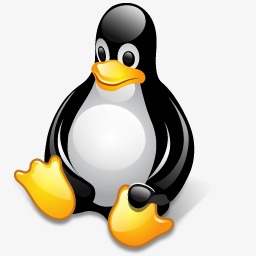VirtualBox电脑版
v7.0.12官方正式版大小:105 MB更新:2024/01/11
类别:系统其它系统:winall/win7/win10/win11
分类分类

大小:105 MB更新:2024/01/11
类别:系统其它系统:winall/win7/win10/win11
 VirtualBox虚拟机正式版是款紧凑型且操作简单便捷的开源虚拟器。VirtualBox虚拟机正式版不同于VM,而且功能强大,可以在 Linux/Mac 和 Windows 主机中运行,并 支持在其中安装 Windows (NT 4.0、2000、XP、Server 2003、Vista)、DOS/Windows 3.x、Linux (2.4 和 2.6)、OpenBSD 等系列的客户操作系统.假如你曾经有用过虚拟机软件的经历的话,相信使用VirtualBox不在话下。
VirtualBox虚拟机正式版是款紧凑型且操作简单便捷的开源虚拟器。VirtualBox虚拟机正式版不同于VM,而且功能强大,可以在 Linux/Mac 和 Windows 主机中运行,并 支持在其中安装 Windows (NT 4.0、2000、XP、Server 2003、Vista)、DOS/Windows 3.x、Linux (2.4 和 2.6)、OpenBSD 等系列的客户操作系统.假如你曾经有用过虚拟机软件的经历的话,相信使用VirtualBox不在话下。
- VirtualBox虚拟机支持64位客户端操作系统,即使主机使用32位CPU
- VirtualBox虚拟机支持SATA硬盘NCQ技术
- 虚拟硬盘快照
- 最多虚拟32颗CPU(3.0版后支持)
- VirtualBox虚拟机支持VT-x与AMD-V硬件虚拟化技术
下载本站安装包,双击运行后,跟随安装向导走,稍等片刻即可完成安装。

1、首先在本站下载安装好VirtualBox虚拟机软件,进入软件主界面,如下图所示,在界面有新建、设置、启动等选项,我们点击新建选项,然后进入新建虚拟电脑界面,你需要在该界面输入虚拟电脑的名称、类型和版本,然后再飞陪虚拟电脑的内存大小,小编建议设置为1024M,然后点击下一步。


2、(1)进入到虚拟硬盘界面,在界面有不添加虚拟硬盘、现在创建虚拟硬盘、使用已有的虚拟硬盘文件三个选项,我们选择现在创建虚拟硬盘选项,然后点击界面下方的创建。
(2)进入到选择虚拟硬盘文件类型界面,这里需要你选择硬盘的文件类型,如果你是新手,这个按默认的就可以。如果你是大神你可以自由选择。

(3)然后再选择硬盘大小改变方式,动态分配将会随着使用,大小逐渐变大,而固定大小,将会固定容量。选择虚拟硬盘大小,一盘20G足以;
(4)接下来选择文件的位置和大小。注意这里最好改变虚拟硬盘存储位置,否则会自动存放在系统盘;修改完成后点击创建,一个新的虚拟机就新建好了,当然还没有装系统。

3、虚拟机已经新建完成了,接下来需要在虚拟机中安装系统,点击新建完成的虚拟机,然后再点击界面上方的设置选项,在设置界面找到存储并点击打开,接下来在存储界面下方点击没有盘片选项,最后在左边选中一个系统安装盘就可以了。


4、按照上面的步骤操作后,我们就可以进行安装系统了。如下图所示,你先点击创建的虚拟机,然后再界面的上方点击启动选项,就可以打开虚拟机开始安装系统,你会发现和真的在电脑上安装系统是一样的。是不是很简单呢,赶紧来看看吧。

CAP系统其它13 MBv4.0.06.30官方正式版
详情WinStep Nexus系统其它38 MBv19.2官方正式版
详情DirectX修复工具系统其它83.08 MBv4.2.0.40217官方正式版
详情MSVBCRT AIO系统其它65.7 MBv2021.08.03官方正式版
详情蓝屏修复工具系统其它0.44 MBv1.0官方正式版
详情.NET Framework 4.6.2(离线版)系统其它1.34 MBv4.6.2官方正式版
详情IT117x MPTool系统其它4.05 MBv1.0.2.12官方正式版
详情iFaith系统其它5.25 MBv1.5.8 官方正式版
详情Qemu虚拟机模拟器系统其它159.2 MBv8.1.91官方正式版
详情WinNTSetup系统其它2.52 MBv5.3.0官方正式版
详情银灿IS917U盘量产工具系统其它4.57 MBv2.11.00.76官方正式版
详情群联PS2251-09量产工具系统其它4.49 MBv3.89官方正式版
详情iFonts字体助手系统其它71.4 MBv2.5.3官方正式版
详情Microsoft .NET Framework 2.0 官方版系统其它22.4 MBv2.0.50727.42官方正式版
详情大番茄一键重装系统电脑版系统其它16.7 MBv2.1.6.413官方正式版
详情问卷网系统其它12.2 MBv2.4.0官方正式版
详情Tenorshare Fix Genius系统其它239.93 MBv3.1.0.0官方正式版
详情软件多开小工具系统其它1.75 MBv1.0官方正式版
详情EX II Pad Locker系统其它0.34 MBv1.0.2.4官方正式版
详情YS8231 MPTool系统其它2.64 MBv0.44.0.56官方正式版
详情联想主机信息识别工具系统其它7.27 MBv1.0.0官方正式版
详情OutByte PC Repair系统其它20.88 MBv1.1.1.58107官方正式版
详情FC99主控U盘量产工具系统其它0.05 MBv2.0.1官方正式版
详情瑞芯微RK3188量产工具系统其它0.8 MBv1.7官方正式版
详情PVAC系统其它0.19 MBv1.0.2.5官方正式版
详情PQI Thunder 1系统其它3.77 MBv2.00.34官方正式版
详情SP Recovery Tool Utility系统其它0.16 MBv1.0官方正式版
详情Recovery Disk系统其它1.23 MBv3.0官方正式版
详情硅格MP6105量产工具系统其它1.73 MBv1.2.0.9官方正式版
详情LxRunOffline系统其它2.21 MBv3.5.0官方正式版
详情U3 Customizer系统其它2.4 MBv1.0.0.8官方正式版
详情投票软件 Free系统其它617KBv 2.1 官方正式版
详情wise driver care系统其它7.59 MBv2.3.301.1010官方正式版
详情OneQuick系统其它0.28 MBv1.2.5官方正式版
详情胜创KingmaxU盘修复工具系统其它2.86 MBv1.0.2.19官方正式版
详情Wu10Man系统其它0.93 MBv4.1.0官方正式版
详情StExBar系统其它0.32 MBv1.11.1官方正式版
详情IN6105 USB Mass Production Tool系统其它1.72 MBv1.2.0.9官方正式版
详情Asmedia ASM1051 MP Tool系统其它0.4 MBv1.07.1官方正式版
详情Ventoy2disk系统其它6.16 MBv1.0.18官方正式版
详情点击查看更多
CAP系统其它13 MBv4.0.06.30官方正式版
详情WinStep Nexus系统其它38 MBv19.2官方正式版
详情MSVBCRT AIO系统其它65.7 MBv2021.08.03官方正式版
详情惠普hp m126a打印机驱动系统其它108.80 MBv15.0.15311.1315官方正式版
详情Qemu虚拟机模拟器系统其它159.2 MBv8.1.91官方正式版
详情DirectX修复工具系统其它83.08 MBv4.2.0.40217官方正式版
详情联想键盘无法使用修复工具系统其它0.0 MBv1.0.2官方正式版
详情三星m2070fh打印机驱动系统其它48.03 MBv3.13.12官方正式版
详情VMware Workstation系统其它571.76 MBv17.5.0官方正式版
详情Microsoft .NET Framework 2.0 官方版系统其它22.4 MBv2.0.50727.42官方正式版
详情戴尔笔记本风扇控制软件系统其它0.3 MBv3.1官方正式版
详情PVAC系统其它0.19 MBv1.0.2.5官方正式版
详情DirectX 12系统其它92.95 MBv4.9.0官方正式版
详情联想BIOS模拟器系统其它5.5 MBv1.0官方正式版
详情联想主机信息识别工具系统其它7.27 MBv1.0.0官方正式版
详情Phoenix OS系统其它20.04KBv3.6.1官方正式版
详情WinNTSetup系统其它2.52 MBv5.3.0官方正式版
详情VMware vCenter Converter系统其它126 MBv5.0.0.470252官方正式版
详情联想关闭磁盘开机自检工具系统其它1.3 MBv1.0.0.1官方正式版
详情BatteryCare电脑版系统其它2.5 MBv0.9.36.1官方正式版
详情慧荣SM3271AD芯片U盘量产工具系统其它70.26 MBv18.07.23官方正式版
详情ZoomIt 官方系统其它0.57 MBv4.5官方正式版
详情Recovery Disk系统其它1.23 MBv3.0官方正式版
详情U3 Customizer系统其它2.4 MBv1.0.0.8官方正式版
详情Custom系统其它0.47 MBv1.42官方正式版
详情DesktopNoteOK系统其它0.53 MBv2.01官方正式版
详情Dont Sleep系统其它0.32 MBv6.81官方正式版
详情iFaith系统其它5.25 MBv1.5.8 官方正式版
详情ryzen controller系统其它74.6 MBv2.5.4官方正式版
详情飞梭文件管理系统其它7.26 MBv1.3.1.90官方正式版
详情装机员U盘启动PE制作工具系统其它303.4 MBv5.0官方正式版
详情蓝屏修复工具系统其它0.44 MBv1.0官方正式版
详情胜创KingmaxU盘修复工具系统其它2.86 MBv1.0.2.19官方正式版
详情Simple Run Blocker系统其它726.11KBv1.4官方正式版
详情UpGrade Tool系统其它0.45 MBv10.03.00官方正式版
详情AquaSnap Pro系统其它3.09 MBv1.23.10官方正式版
详情OutByte PC Repair系统其它20.88 MBv1.1.1.58107官方正式版
详情FC99主控U盘量产工具系统其它0.05 MBv2.0.1官方正式版
详情Waterfall Pro系统其它1.2 MB2.99 最新版
详情MouseInc系统其它1.18 MBv2.13.4官方正式版
详情点击查看更多
问卷网系统其它12.2 MBv2.4.0官方正式版
详情Tenorshare Fix Genius系统其它239.93 MBv3.1.0.0官方正式版
详情软件多开小工具系统其它1.75 MBv1.0官方正式版
详情IT117x MPTool系统其它4.05 MBv1.0.2.12官方正式版
详情EX II Pad Locker系统其它0.34 MBv1.0.2.4官方正式版
详情YS8231 MPTool系统其它2.64 MBv0.44.0.56官方正式版
详情联想主机信息识别工具系统其它7.27 MBv1.0.0官方正式版
详情OutByte PC Repair系统其它20.88 MBv1.1.1.58107官方正式版
详情FC99主控U盘量产工具系统其它0.05 MBv2.0.1官方正式版
详情瑞芯微RK3188量产工具系统其它0.8 MBv1.7官方正式版
详情PVAC系统其它0.19 MBv1.0.2.5官方正式版
详情PQI Thunder 1系统其它3.77 MBv2.00.34官方正式版
详情SP Recovery Tool Utility系统其它0.16 MBv1.0官方正式版
详情Recovery Disk系统其它1.23 MBv3.0官方正式版
详情硅格MP6105量产工具系统其它1.73 MBv1.2.0.9官方正式版
详情LxRunOffline系统其它2.21 MBv3.5.0官方正式版
详情U3 Customizer系统其它2.4 MBv1.0.0.8官方正式版
详情投票软件 Free系统其它617KBv 2.1 官方正式版
详情wise driver care系统其它7.59 MBv2.3.301.1010官方正式版
详情OneQuick系统其它0.28 MBv1.2.5官方正式版
详情胜创KingmaxU盘修复工具系统其它2.86 MBv1.0.2.19官方正式版
详情Wu10Man系统其它0.93 MBv4.1.0官方正式版
详情StExBar系统其它0.32 MBv1.11.1官方正式版
详情IN6105 USB Mass Production Tool系统其它1.72 MBv1.2.0.9官方正式版
详情Asmedia ASM1051 MP Tool系统其它0.4 MBv1.07.1官方正式版
详情Ventoy2disk系统其它6.16 MBv1.0.18官方正式版
详情朗科优盘普通盘修复工具系统其它2.81 MBv2039官方正式版
详情MW6219量产工具系统其它2.9 MBv1.5.1.4官方正式版
详情朗科U206格式化工具系统其它2.7 MBv1.0官方正式版
详情朗科优芯3号BMS工厂量产工具系统其它1.86 MBv2.0官方正式版
详情DesktopNoteOK系统其它0.53 MBv2.01官方正式版
详情ZookaWare系统其它9.96 MBv5.2.0.7官方正式版
详情Dont Sleep系统其它0.32 MBv6.81官方正式版
详情AquaSnap Pro系统其它3.09 MBv1.23.10官方正式版
详情GeeTeeDee系统其它4.67 MBv0.2.474.0官方正式版
详情UpGrade Tool系统其它0.45 MBv10.03.00官方正式版
详情装酷神器系统其它15.06 MBv20200801官方正式版
详情simplewall系统其它0.75 MBv3.2.2官方正式版
详情ColorConsole系统其它0.44 MBv4.66官方正式版
详情Auslogics Disk Defrag Pro系统其它15.84 MBv9.5.0.1官方正式版
详情点击查看更多